Делает вид что работает за компьютером gif
GIF (Graphics Interchange Format) – формат анимированных изображений, которые появились на заре эпохи Интернета и не теряют популярности до сих пор. Ими обмениваются в мессенджерах, публикуют в социальных сетях, используют для оформления публикаций в СМИ и блогах. При этом не обязательно пользоваться только готовыми анимациями, чтобы поделиться эмоциями с собеседником или проиллюстрировать пост, сделать гифку из видео – дело нескольких минут. Достаточно иметь под рукой подходящую программу для конвертации или воспользоваться онлайн-сервисом. Чтобы вам было проще сориентироваться в многообразии инструментов, мы протестировали самые популярные и составили топ программ и сайтов, подходящих, чтобы сделать гифку, снабдили их короткими описаниями и мини-инструкциями.
В отличие от сервисов, в которых можно сделать гиф из видео онлайн, для работы в десктопной программе не нужно иметь постоянное высокоскоростное подключение в Интернету. Поэтому сначала разберем оффлайн-инструменты. В топ программ для создания гифок из видео вошли как простые, с которыми легко разберется каждый пользователь, так и один мощный профессиональный инструмент – для тех, кто уже занимается веб-дизайном или графикой, но ищет пошаговый гайд по работе с гиф-анимацией.
Movavi Video Converter
Программа для преобразования видео из одного формата в другой. Конвертер может не только изменить формат, но также сжимает, изменяет разрешение ролика, справляется с обрезкой и то, что вы искали – позволяет создать GIF самому из любого видео. У программы есть версии для ПК и устройств на базе Mac OS. Инструмент достаточно простой; чтобы в нем разобраться не обязательно быть продвинутым пользователем – интерфейс отлично русифицирован и интуитивно-понятен.
Как сделать GIF-анимацию:
- Скачайте установочный файл программы с официального сайта Movavi Video Converter и запустите установку.
- Откройте программу, нажмите в верхнем правом углу Добавить файлы, затем Добавить видео и выберите нужный видеофайл или просто перетащите в рабочую область видео, из кадров которого вы хотите сделать анимированное изображение. Можно добавить сразу несколько роликов – конвертер поддерживает пакетную обработку.
- В окне программы справа от добавленного файла нажмите кнопку Редактировать.
- На шкале под окном предварительного просмотра установите маркеры начальной и конечной точки будущей зацикленной картинки и нажмите на кнопку со значком ножниц для обрезки.
- Вы также можете соединить в анимации две сцены, идущие не подряд, для этого надо выделить ненужный фрагмент между нужными и нажать на кнопку со значком корзинки.
- Вернитесь на основной экран программы и выберите в нижней его части вкладку Изображения и формат GIF. Конвертер также предложит выбрать один из готовых пресетов с пропорциями и другими параметрами будущей живой гифки.
- Найдите в нижней части значок папки и нажмите, чтобы выбрать место для сохранения готовой двигающейся картинки.
- Нажмите Старт, когда закончите с настройками. Когда преобразование видео в GIF завершится, программа автоматически откроет папку с результатом для его просмотра и пересылки.
- Преобразование из видео в GIF без потери качества
- Простой интерфейс на русском языке
- Работа на компьютерах практически любой мощности, даже на не самых современных «офисных» ноутбуках
- Пресеты для автоматического задания размера анимации
- Не подходит для того, чтобы сделать анимацию с прозрачным фоном
KickMyGraphic
Многофункциональный бесплатный инструмент для работы с видео. У него вполне понятный интерфейс, хоть и не русифицированный. Пользователи, кому нужно делать гифки с демонстрацией работы каких-либо приложений для оформления гайдов и инструкций оценят возможность в одном окне записывать скринкасты с экрана, сразу же упаковывая их в сжатые до нужной степени зацикленные анимации. Для обработки результата – обрезки, поворота, наложения эффектов, – предусмотрен встроенный редактор. Также в KickMyGraphic делается прозрачный фон для GIF и доступна опция разложения готовой анимации на кадры, например, чтобы использовать какой-то из них в качестве статической картинки.
Как сделать GIF-анимацию:
- Встроенный инструмент для записи видео с экрана в GIF-формат
- Возможность регулировать прозрачность фона
- Хорошее качество результата, если исходное видео в высоком разрешении
- Нет русского языка
- Медленное преобразование, особенно при вырезании сцен из длинных видео
- Несовременный внешний вид и необходимость постоянно переключаться между режимами внутри программы
Adobe ® Photoshop ®
Профессиональный редактор для работы с графикой во всех ее проявлениях. При том, что Фотошоп преимущественно используют для работы со статичными картинками, делать в нем GIF тоже можно без установки дополнений и плагинов. Но справедливо будет заметить, что этот та самая программа, которую мы во вступлении назвали инструментом для профессионалов. Потому что Adobe ® Photoshop ® нельзя назвать простым и понятным каждому приложением, в котором сделать гифку – минутное дело. Просто загрузить видео и вырезать из него анимированный кусок – нельзя, для создания двигающегося изображения понадобится сделать несколько скриншотов. Или, для чего Фотошоп используют гораздо чаще, с его помощью можно добавить анимированную надпись на статичный кадр из видео.
Как сделать GIF-анимацию:
- Откройте скриншот кадра, который будет первым в будущей анимацией, в Photoshop ® .
- Перетащите мышкой сверху основного все остальные кадры или создайте прозрачные слои, на которых покадрово прорисуйте то, что хотите превратить в анимацию поверх основного кадра.
- Перейдите в верхнем меню в Окно, затем на Шкалу времени.
- Нажмите на Создать анимацию кадра и в правой части панели – Создать кадры из слоев.
- Выделите все кадры на шкале времени в нижней части окна и нажмите стрелку вниз, чтобы установить скорость их смены – 0,1 с.
- Осталось сохранить результат нажатием на Файл, затем Экспортировать как.
- Можно создавать анимации из любых разрозненных картинок, а также накладывать анимированные надписи и добавлять эффекты
- Лицензия на Фотошоп достаточно дорогая, ради создания гифки для Инстаграм или некоммерческих двигающихся стикеров для Телеграм вряд ли стоит покупать эту программу
- Процесс создания анимации сложнее, чем при использовании описанных выше аналогов
- Программа имеет высокие требования к запасу аппаратных мощностей и не очень хорошо работает на медленных компьютерах
Google Фото
Облачный сервис от Google с собственными возможностями для базовой обработки изображений и видео, среди которых – создание анимации. Сервис Google Фото представлен в двух версиях: онлайн – для удобной работы с ним за компьютером, и в виде мобильного приложения – для использования его с iPhone и телефонов на операционной системе Андроид. Инструкция по созданию гифки для сервиса составлена для его десктопной версии, но на мобильном процесс похож и вы без труда сможете разобраться с ним без нашей помощи.
Как сделать GIF-анимацию:
- Откройте сервис Google Фото в браузере компьютера и зарегистрируйтесь или войдите в существующий аккаунт.
- Загрузите в него фото и видео, из которых хотите сделать анимированную гифку.
- В меню слева нажмите на пункт Инструменты.
- В открывшемся разделе с инструментами выберите пункт Анимация.
- Загрузится экран, на котором вы сможете выбрать из загруженных на сервис фото и видео до 50, которые впоследствии войдут в GIF. Выбирать нужно в том порядке, в котором они будут идти в анимации.
- Когда закончите, нажмите Создать.
- По завершению обработки откроется предварительный просмотр анимации, которую можно скачать на устройства нажатием комбинации клавиш Ctrl+D или через контекстное меню (открывается нажатием в правом верхнем углу кнопки с тремя точками, как в Android).
- Онлайн и мобильная версия совершенно бесплатные
- Обработка занимает считанные секунды
- Нет инструмента для обрезки видео, если нужно в GIF использовать не весь ролик, а его часть
- Нельзя добавить более 50 объектов в одну анимацию
Как сделать гифку онлайн
Для создания GIF в браузере мы отобрали для вас 5 сервисов. У каждого свои плюсы и минусы. Но объединяет их одно: все одинаково пригодятся в случае, когда потребуется сделать анимацию буквально «на ходу» без скачивания и установки программ на компьютер.


Чему удивляться? Любой начнёт нервничать и косячить, если на него наставить камеру такого масштаба





Василий, я вижу. Про то и говорю - человек от такого внимания перенервничал, схватил, что первое под руку попало и начал им хватать, что первое увидел
Не всем дано себя спокойно вести перед объективом




Мошенник украл у пожилого мужчины шесть миллионов рублей



Машина – огонь! Кубанский изобретатель проверил «Жигули» на прочность огнеметом



Владелец ресторана выгнал всех блогеров и стримеров из своего заведения


Еще одни: в соцсетях опять всплыло фото оскорбляющее чувства верующих

Фото с российских просторов, которые пропитаны национальным колоритом

Делаем модное украшение: кольцо своими руками из бисера

Полиция в Москве организовала массовый арест мигрантов

История одной забытой экспедиции, перевернувшей представления о древней Сибири

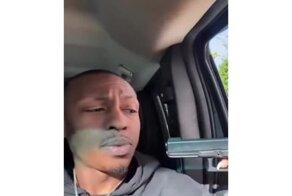
Ожидание и реальность: разоружение преступника по уроку самообороны


Шикарные туалеты для грязных делишек лордов - подтирка из мха и настоящий смыв
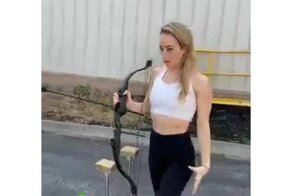

15 тортов от горе-кондитеров, и 15 - от мастеров своего дела

Школа в Англии переименовала «дома», названные в честь Черчилля и Роулинг, в стремлении к.

Муфтий Москвы предлагает построить мусульманский центр в каждом районе

Porsche так и не построил 959 Speedster, поэтому компания из Майами решила сама сделать такой.



Как выглядело самое долго лунное затмение за 500 лет

Непостоянный Байден и бурление соцсетей и улиц: реакция на оправдательный приговор Кайлу Риттенхаусу
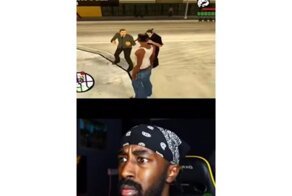
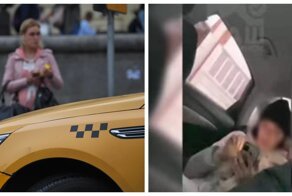

Вы видели, сколько стоят новые авто? Реакция соцсетей на действия дилеров

15 фотографий редких моментов, которые расширят ваш кругозор


В армии США прекратили чинопроизводство и награждение военных, не привитых от COVID-19
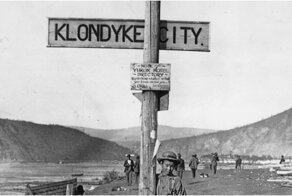
Сколько золота нашли кладоискатели во время золотой лихорадки в Аляске?

Что такое шансон? Характеристики и история происхождения


Медики и спасатели, обвязанные верёвками, на ощупь шли на вызов, но не успели

Девушка получила травмы из-за своей смартфонной зависимости


Сравнение размеров звездолетов из известных фантастических фильмов

"Мстя" была страшна: узнав о гибели любимца, сибирячка не полезла за словом в карман

Сан-Франциско: приёмы шопинга от BLM попали на видео

В Питере продают многоквартирный дом вместе с жильцами
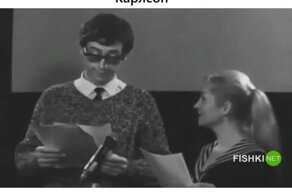

Он снялся в “Ворошиловском стрелке”, потому что очень боялся за свою внучку
Trotil не могу найти "свойства обозревателя" =( может как то по другому может называться?
Сэр Дьявол ну как.. в обычной.. которая есть.. фотоальбом виндоус называется ^^"
в обычной.. которая есть.. фотоальбом виндоус называется
не знаю, о какой программе речь, но возможно она просто не умеет показывать анимацию в gif
знакомый мог "поколдовать", установив другую программу-просмотрщик. Я б посоветовал XnView. Ну или в той же опере можно смотреть.
скачал XnView 1.96.2.. прикольно =) раньше такими штуками не пользовался.. гифки там работают, пасиба) только вот как сделать так, чтоб не из самой програмки их искать и открывать, а чтоб они сами при нажатии (оттуда где они лежат) открывались в этой штуке? ну типа если нужно, нажал на картинку, она открылась в проге, посмотрел, закрыл.. чтоб она открытой всегла не висела). а не сначала прогу открывать, там искать нужную картинку и уже просматривать.. или так нельзя? =\
Enkryptor вообще там на русском х) но всё равно не работает =\ поставил галочки на джпег и гиф, по расширению, и на "ок", но картинки всё равно открываюца в старом фотоальбоме\
Enkryptor всё, я сделал так чтоб работало =) просто на саму одну из картинок нажал правой кнопкой и выбрал открыть с помощью этой проги, и с галочкой "использовать для всех файлов такого типа" =)) терь все там открываюца =^^= пасиба ещё раз
Enkryptor а вы не могли бы подсказать, как сделать так, чтоб когда кликаешь на картинку (когда XnView уже открыт с другой картинкой), она открывалась в нём же (там же можно несколько закладок делать), а не отдельно себе эту же прогу вызывала (тогда их два становица открытыми, по 1 картинке в каждом)? =.=.. ну чтоб не сами программы открывались одинаковые, а чтоб в одной проге все картинки открывались..
Enkryptor эм.. а если на русском менюшка, то как это будет выглядеть? =. clear">
если что, язык переключается в одно нажатие в том же окне, раздел "интерфейс"
Читайте также:


